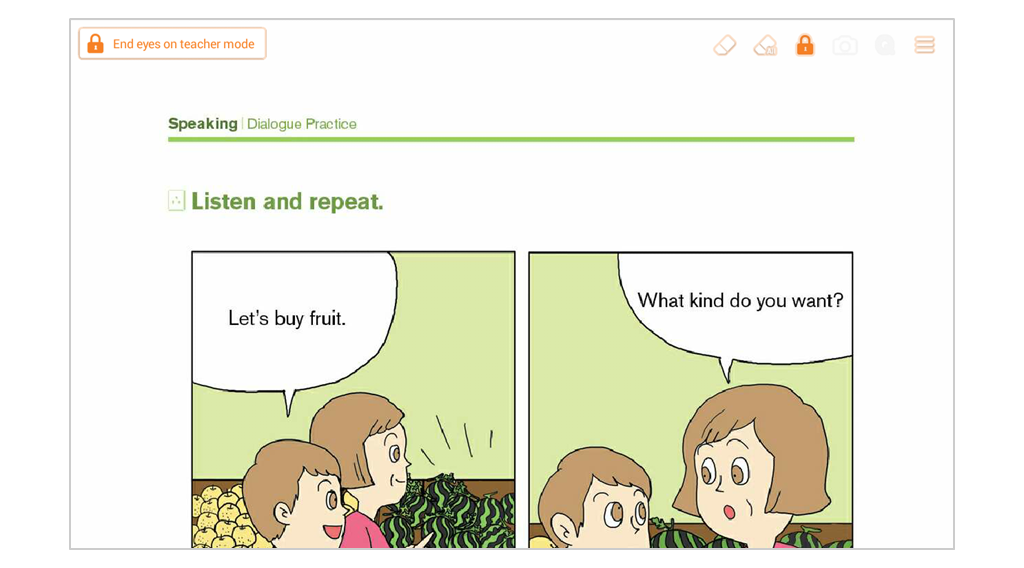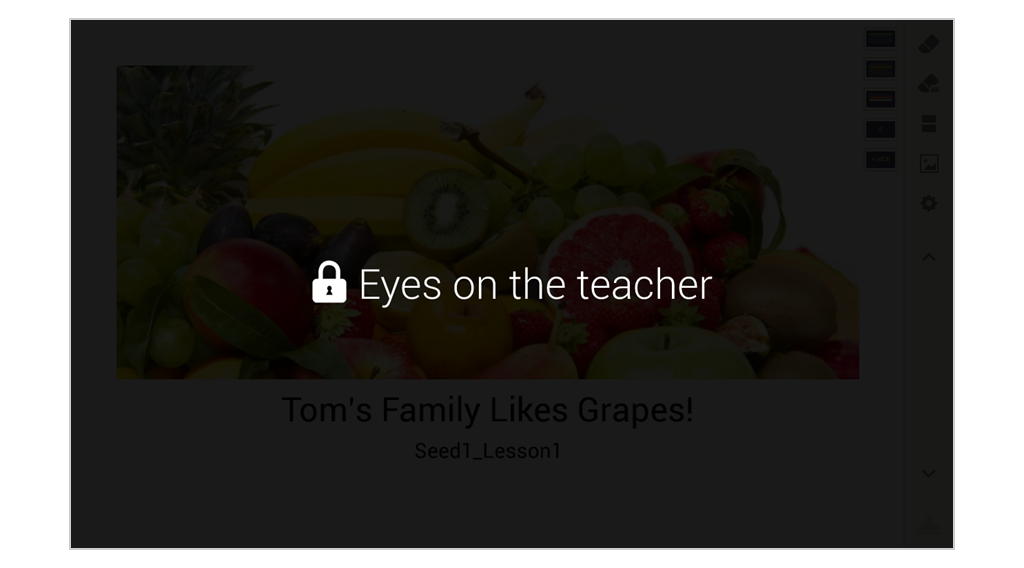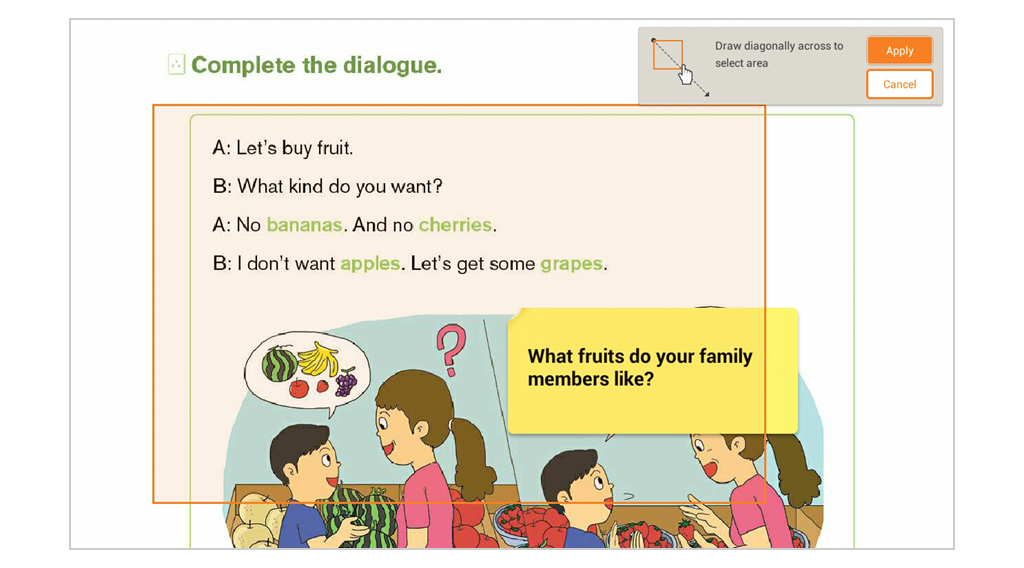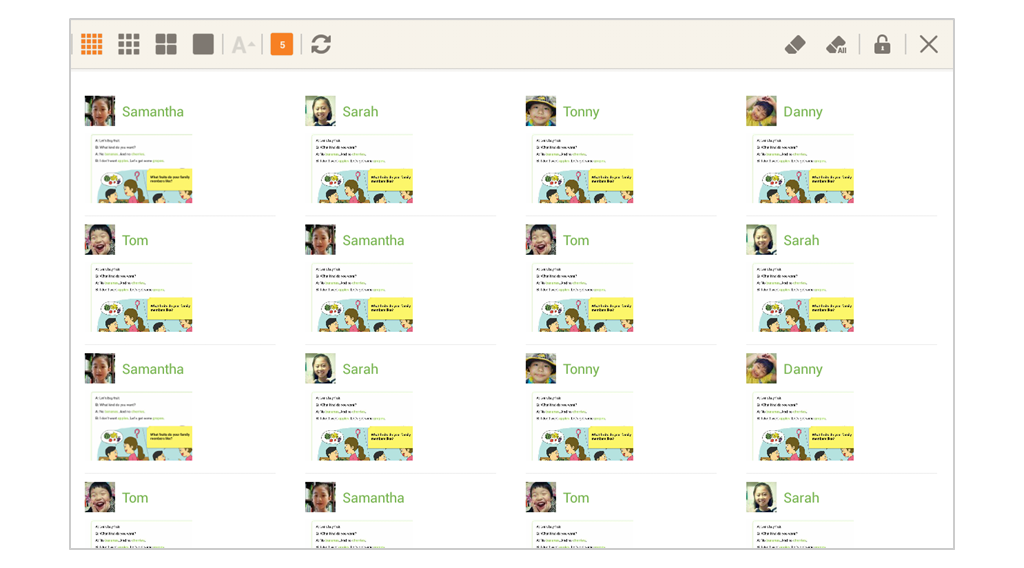수업에 활용할 수 있는 필기 도구와 자주 사용하는 기능이 툴바에 제공됩니다. 툴바는 Use stylus 설정에 따라 Pen 메뉴 노출 여부가 달라집니다.
필기 도구
페이지 위에 드로잉하는 모드로 변경하는 메뉴입니다.
Pen 메뉴는 손가락으로 드로잉이 가능한 경우에만 제공됩니다.
도움말: 손가락으로 드로잉을 할 수도 있지만 보다 정확한 드로잉을 위해서는 Tablet의 Stylus를 사용하십시오.
페이지 위에 드로잉을 부분적으로 지울수 있는 모드로 변경하는 메뉴입니다.
현재 페이지 위에 있는 드로잉을 모두 삭제하는 메뉴입니다. Pen 또는 Eraser 모드였던 경우에는 모드가 해제됩니다.
참고: Pen과 Eraser 메뉴는 중복으로 선택되지 않습니다.
도움말: 드로잉 도구, 펜 굵기 및 색상, 지우개 굵기와 같은 필기 도구 설정을 할 수 있습니다.
학생이 Tablet을 사용하지 못하도록 화면을 잠그는 메뉴입니다. Eyes on teacher 메뉴를 선택하면 모드가 바로 실행되고 선생님 Tablet 좌측 상단에 기능을 해제 할 수 있는 위젯이 제공됩니다.
도움말: 선생님이 학생을 주목시킬 때 사용할 수 있습니다.
![]() Capture
Capture
학생이 Tablet에 드로잉한 화면을 가져와 선생님 Tablet에서 볼 수 있는 메뉴입니다.
1. Capture 메뉴를 선택합니다.
2. 드래그하여 학생 Tablet에서 Capture하고 싶은 영역을 지정하고 Apply 버튼을 선택합니다.
3. 접속된 모든 학생들의 화면이 지정된 영역만큼 캡쳐되어 선생님 Tablet에 보여집니다.
![]() Quiz
Quiz
미리 문제를 출제하지 않아도 즉흥적으로 문제풀이를 진행할 수 있는 메뉴입니다.
![]() More 메뉴
More 메뉴
수업 중에 필요한 부가 기능을 제공합니다.
연결해서 보기
More 메뉴 사용하기동영상 : 퀴즈의 활용